Besturingselement Gegevenstabel in Power Apps
Gegevens weergegeven in tabelvorm.
Beschrijving
Het besturingselement Gegevenstabel geeft een gegevensset weer in een indeling die kolomkoppen bevat voor elk veld dat in het besturingselement wordt weergegeven. Als een maker van apps hebt u volledige controle over welke velden worden weergegeven en in welke volgorde. Net als het besturingselement Galerij heeft het besturingselement Gegevenstabel een eigenschap Selected die verwijst naar de geselecteerde rij. U kunt het besturingselement Gegevenstabel dus koppelen aan andere besturingselementen.
Beperkingen
Het besturingselement gegevenstabel heeft de volgende beperkingen:
- Als u een besturingselement voor een gegevenstabel kopieert en plakt waarvoor de eigenschap Items is ingesteld op een formule die een filterfunctie bevat, krijgt de formule voor de eigenschap Items op de nieuwe gegevenstabel veldnamen die het achtervoegsel _1 bevatten. Hierdoor worden de veldnamen ongeldig en worden er geen gegevens weergegeven in de tabel. U kunt dit probleem omzeilen door voordat u het besturingselement kopieert, te controleren of de filterfunctie niet verwijst naar een veld in de gegevensbron met dezelfde naam als een kolom in het besturingselement voor de gegevenstabel. Als dit het geval is, wijzigt u de naam van de kolom in het besturingselement voor de gegevenstabel. U kunt het achtervoegsel _1 ook uit de ongeldige veldnamen verwijderen, zodat ze overeenkomen met de namen in de tabel.
Mogelijkheden
Het besturingselement Gegevenstabel is op 5 mei 2017 geïntroduceerd in Power Apps. Deze sectie bevat informatie over mogelijkheden die worden ondersteund en mogelijkheden die niet worden ondersteund.
Nu beschikbaar
- Gegevens in een besturingselement Gegevenstabel zijn alleen-lezen.
- Er wordt altijd één rij geselecteerd in een besturingselement Gegevenstabel.
- U kunt een besturingselement Gegevenstabel koppelen aan een verbonden of lokale gegevensbron.
- U kunt tijdens het uitvoeren van de app de kolombreedte in een besturingselement Gegevenstabel aanpassen, maar de wijzigingen worden niet opgeslagen.
- Als u een besturingselement Gegevenstabel koppelt aan een connector waarin deze functie is geïmplementeerd, zoals de Microsoft Dataverse, wordt er een reeks standaardvelden weergegeven in het besturingselement. U kunt deze en andere velden vervolgens zo nodig weergeven of verbergen.
- Kolombreedte en koptekst aanpassen.
- Hyperlinks weergeven in een besturingselement Gegevenstabel.
- Een besturingselement Gegevenstabel kopiëren en plakken.
Nog niet beschikbaar
- De stijl van afzonderlijke kolommen aanpassen.
- Een besturingselement Gegevenstabel toevoegen aan een formulierbesturingselement.
- De hoogte van alle rijen wijzigen.
- Afbeeldingen weergeven in een besturingselement Gegevenstabel.
- Velden uit gerelateerde tabellen weergeven.
- Ingebouwde functionaliteit gebruiken voor het filteren en sorteren van gegevens op kolomkop.
- Een besturingselement Gegevenstabel toevoegen aan een besturingselement Galerij.
- Gegevens bewerken in een besturingselement Gegevenstabel.
- Meerdere rijen selecteren.
Bekende problemen
- Er verschijnen geen gegevens als u de functie FirstN gebruikt in de eigenschap Items.
Belangrijkste eigenschappen
- Items: De bron van de gegevens die worden weergegeven in het besturingselement Gegevenstabel.
- Selected: De geselecteerde rij in het besturingselement Gegevenstabel.
Andere eigenschappen
- AutoWidth - De eigenschap van een kolom in een gegevenstabel om te bepalen of de kolombreedte automatisch of handmatig moet worden aangepast.
- BorderColor: De kleur van de rand van het besturingselement Gegevenstabel.
- BorderStyle: De stijl van de rand van het besturingselement Gegevenstabel. De opties zijn Doorgetrokken, Streepjes, Stippels en Geen.
- BorderThickness: De dikte van de rand van het besturingselement Gegevenstabel.
- Color: De standaardtekstkleur voor alle gegevensrijen.
- FieldDisplayName - De eigenschap van een kolom in een gegevenstabel die de weergavenaam definieert voor de geselecteerde kolom.
- Fill: De standaardachtergrondkleur voor alle gegevensrijen.
- Font: Het standaardlettertype voor alle gegevensrijen.
- FontWeight: Het standaardtekengewicht voor alle gegevensrijen.
- HeadingColor: De tekstkleur voor de kolomkoppen.
- HeadingFill: De achtergrondkleur voor de kolomkoppen.
- HeadingFont: Het lettertype voor de kolomkoppen.
- HeadingFontWeight: Het tekengewicht voor de kolomkoppen.
- HeadingSize: De tekengrootte voor de kolomkoppen.
- Height : De afstand tussen de boven- en onderrand van het besturingselement Gegevenstabel.
- HoverColor: De tekstkleur voor de rij waarnaar de gebruiker wijst met de muis.
- HoverFill: De achtergrondkleur van de rij waarnaar de gebruiker wijst met de muis.
- IsHyperlink - De eigenschap van een kolom in een gegevenstabel die bepaalt of de geselecteerde kolom de hyperlinkindeling moet hebben of niet.
- NoDataText: Het bericht dat de gebruiker ziet als er geen records worden weergegeven in het besturingselement Gegevenstabel.
- Order - De eigenschap van een kolom in een gegevenstabel die de volgorde van de kolom ten opzichte van andere kolommen bepaalt. De volgorde begint van links naar rechts met de eerste waarde voor de kolomvolgorde van 1.
- SelectedColor: De kleur van de tekst in de geselecteerde rij.
- SelectedFill: De achtergrondkleur voor de geselecteerde rij.
- Size: De standaardtekengrootte voor alle gegevensrijen.
- Text - De eigenschap van een kolom in een gegevenstabel die de tekstwaarde definieert van de gegevens die in de geselecteerde kolom moeten worden weergegeven.
- Visible: Een waarde die bepaalt of het besturingselement Gegevenstabel wordt weergegeven of verborgen.
- Width: De afstand tussen de linker- en rechterrand van het besturingselement Gegevenstabel.
- X: De afstand tussen de linkerrand van het besturingselement Gegevenstabel en de linkerrand van de bovenliggende container (of de linkerrand van het scherm als er geen bovenliggende container is).
- Y: De afstand tussen de bovenrand van het besturingselement Gegevenstabel en de bovenrand van de bovenliggende container (of de bovenrand van het scherm als er geen bovenliggende container is).
Gerelateerde functies
- Filter(DataSource, Formula)(DataSource, Formula)
- Search(DataSource, SearchString, Column)(DataSource, SearchString, Column)
Voorbeelden
Basaal gebruik
Maak een lege tablet-app.
Klik of tik op het tabblad Insert op Gegevenstabel.
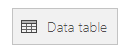
Er is een besturingselement Gegevenstabel toegevoegd aan het scherm.
Geef het besturingselement Gegevenstabel de naam SalesOrderTable en wijzig de grootte ervan, zodat het hele scherm wordt gebruikt.
Selecteer in het rechterdeelvenster de optie Gegevensbronnen en selecteer vervolgens Verkooporders. Als de tabel niet in de lijst staat, zoek dan naar de tabel en maak verbinding met Microsoft Dataverse.
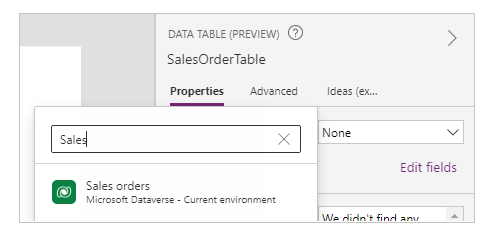
Het besturingselement Gegevenstabel is nu gekoppeld aan de gegevensbron Verkooporder. In het besturingselement Gegevenstabel worden verschillende standaardvelden weergegeven omdat we een connector gebruiken die deze mogelijkheid ondersteunt.
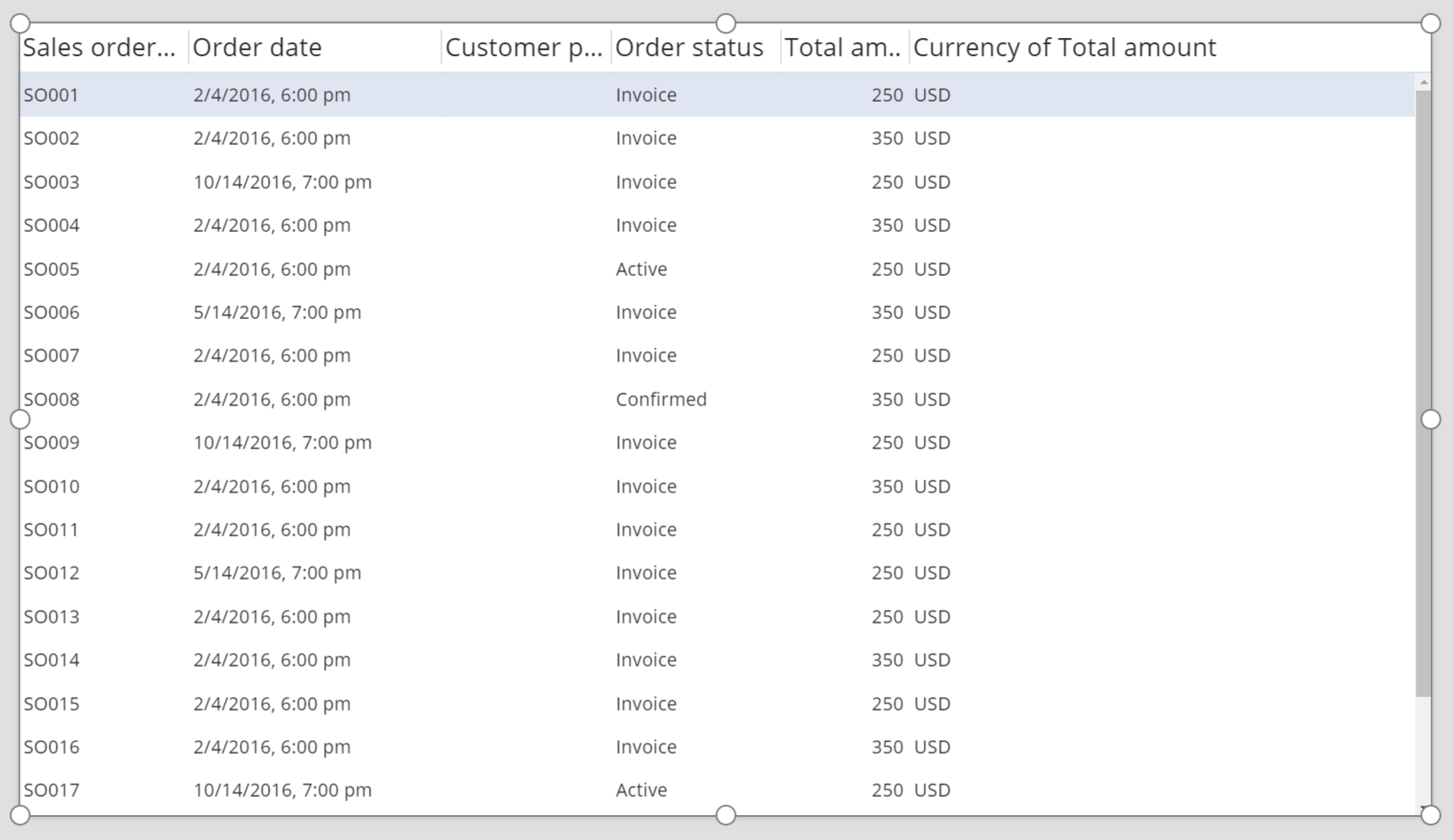
Schakel in het rechterdeelvenster een of meer selectievakjes in om die velden weer te geven of te verbergen.
Schakel bijvoorbeeld het selectievakje naast CustomerPurchaseOrderReference in om dit veld te verbergen.
Wijzig de volgorde van velden door deze in het rechterdeelvenster omhoog of omlaag te slepen.
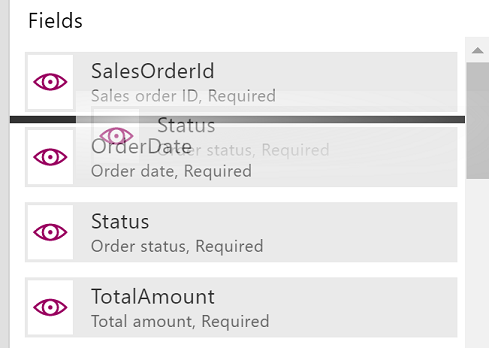
Het besturingselement SalesOrderTable bevat de velden in de door u opgegeven volgorde.
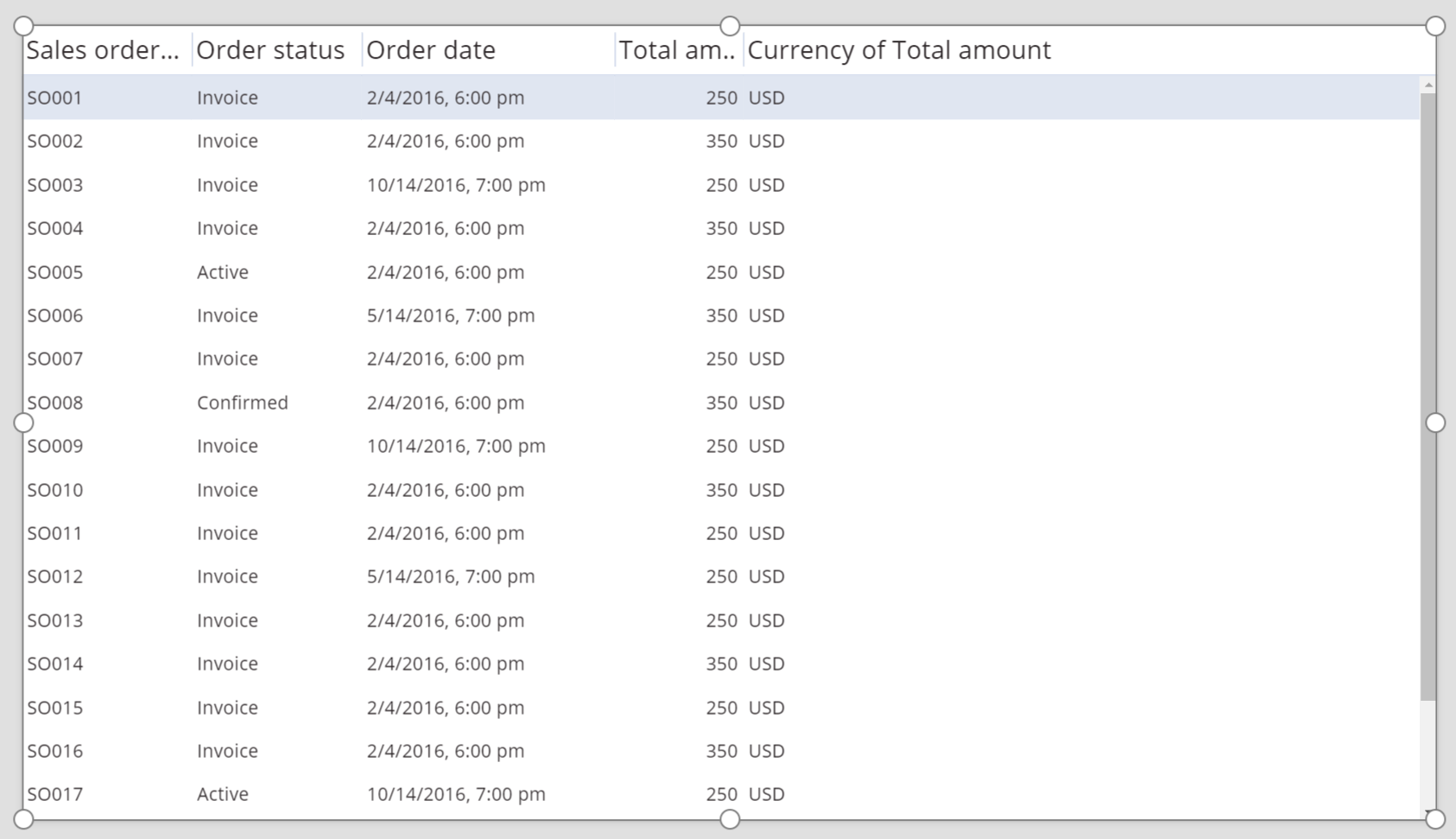
De stijl van de koptekst van het besturingselement Gegevenstabel wijzigen
Selecteer het besturingselement Gegevenstabel en klik of tik in het rechterdeelvenster op het tabblad Geavanceerd.
Klik of tik op het veld voor de eigenschap HeadingFill en wijzig de waarde in RGBA(62,96,170,1).
Klik of tik op het veld voor de eigenschap HeadingColor en wijzig de waarde in Wit.
Klik of tik op het veld voor de eigenschap HeadingSize en wijzig de waarde in 14.
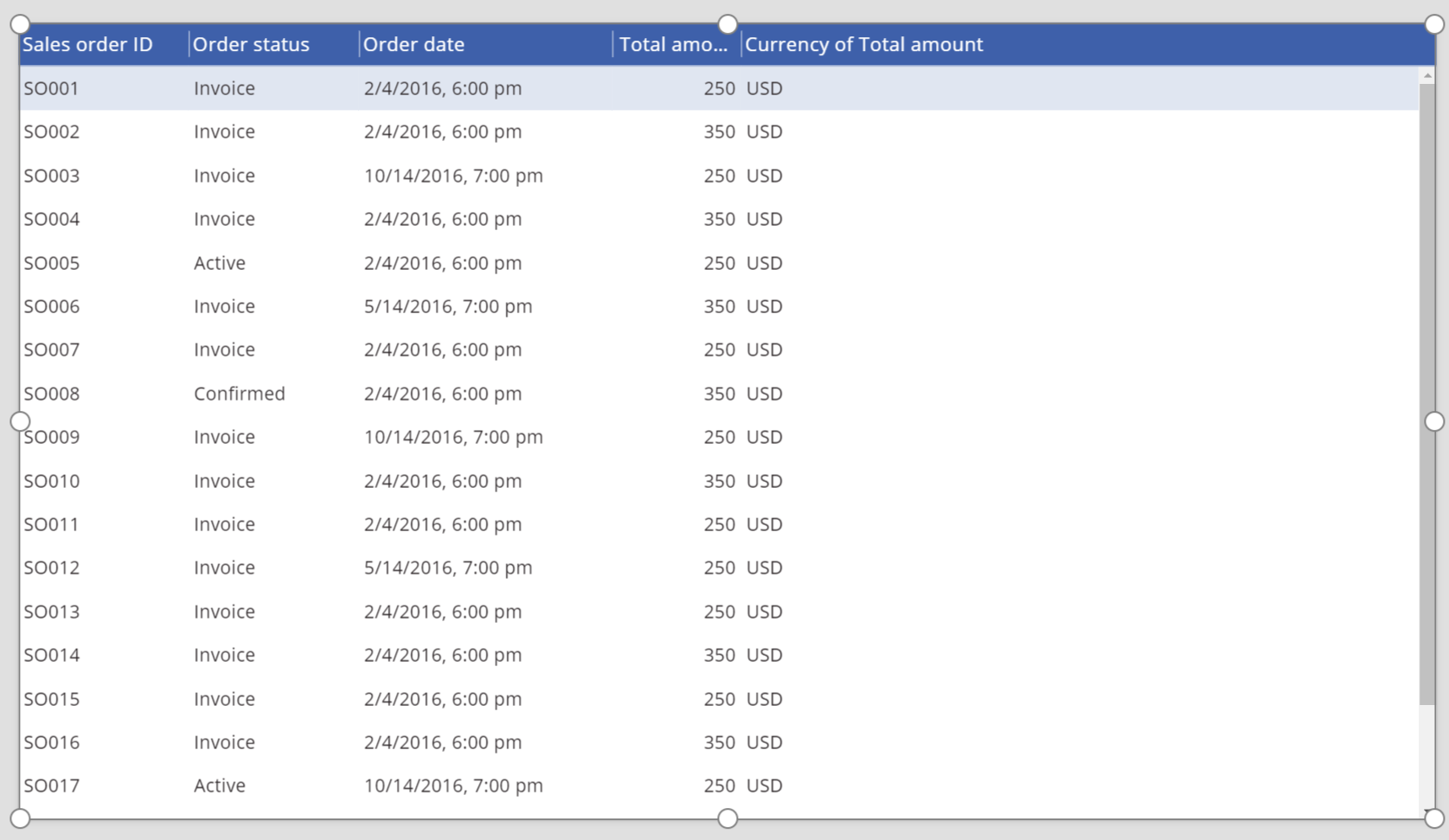
Een besturingselement Gegevenstabel verbinden met een ander besturingselement
Voeg een besturingselement Formulier bewerken aan het scherm toe.
Pas de grootte van de besturingselementen Gegevenstabel en Formulier bewerken aan, zodat het besturingselement Gegevenstabel in het linkerdeel van het scherm wordt weergegeven en het besturingselement Formulier bewerken in het rechterdeel.
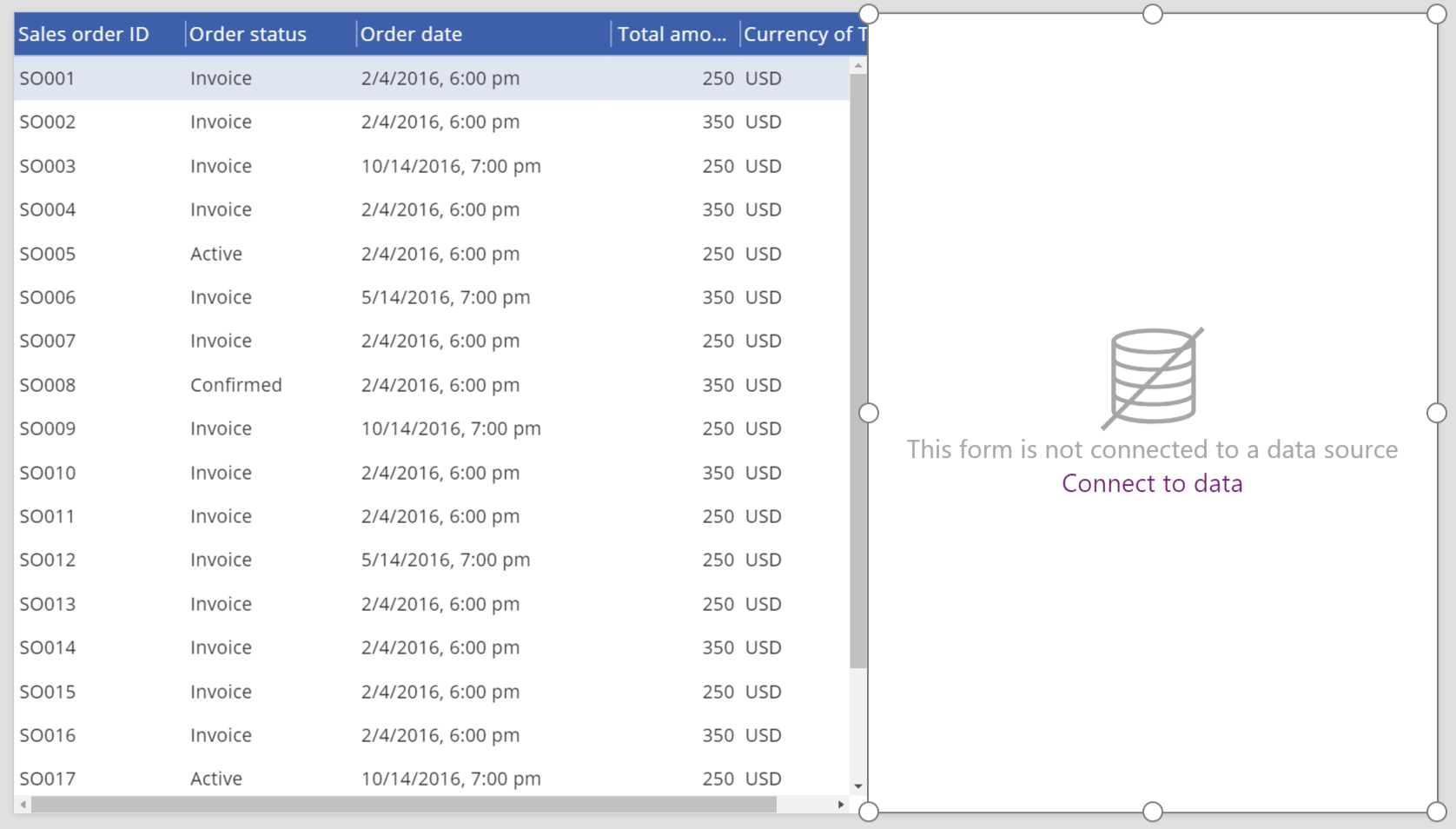
Selecteer Form1 en wijzig in het rechterdeelvenster het aantal kolommen in 1.
Verbind Form1 met de gegevensbron Verkooporder.
Er worden verschillende standaardvelden weergegeven in Form1.
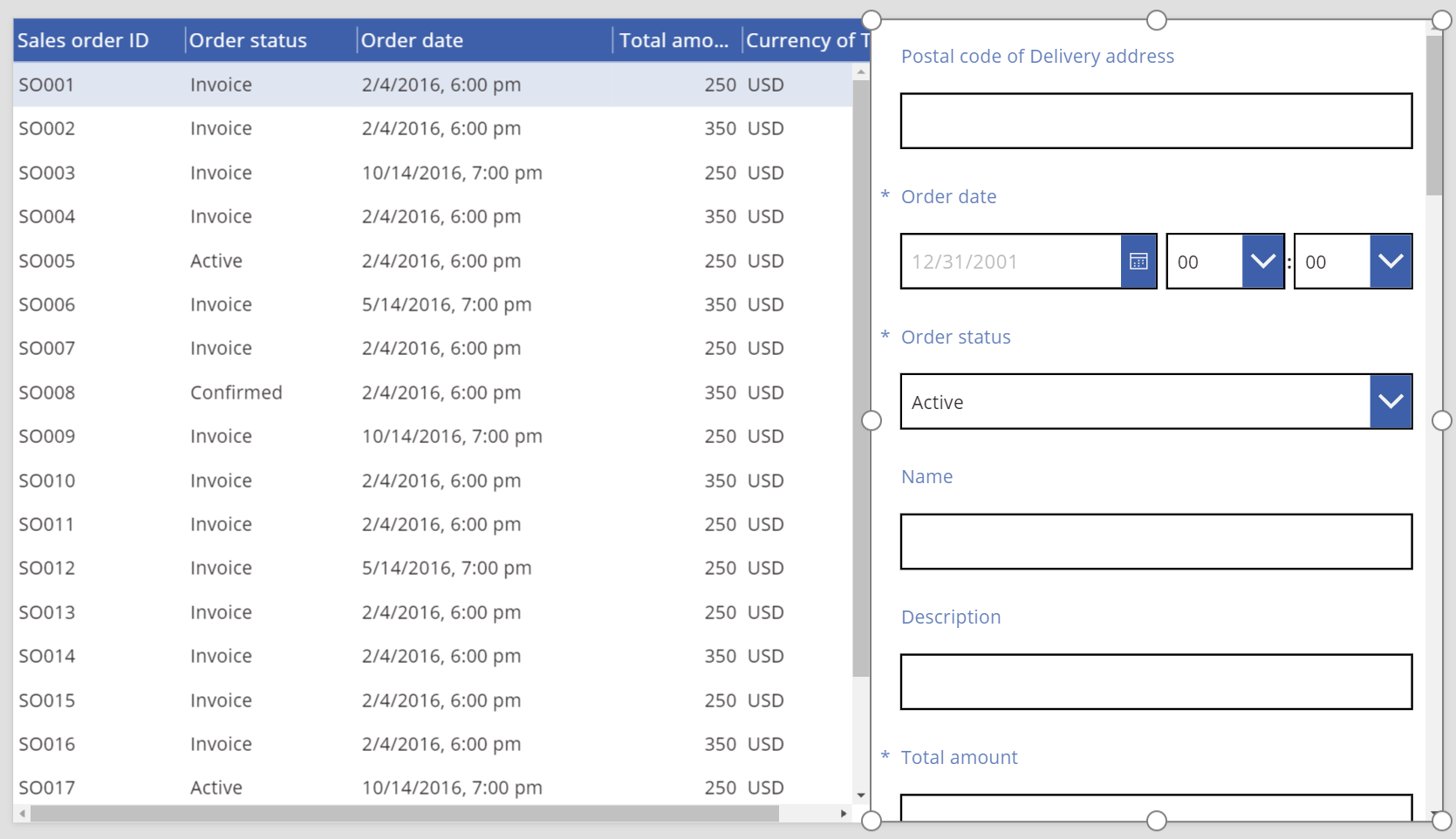
Klik of tik in het rechterdeelvenster op het tabblad Geavanceerd.
Stel de eigenschap Item voor Form1 in op SalesOrderTable.Selected.
Form1 bevat gegevens uit de rij die is geselecteerd in het besturingselement Gegevenstabel.
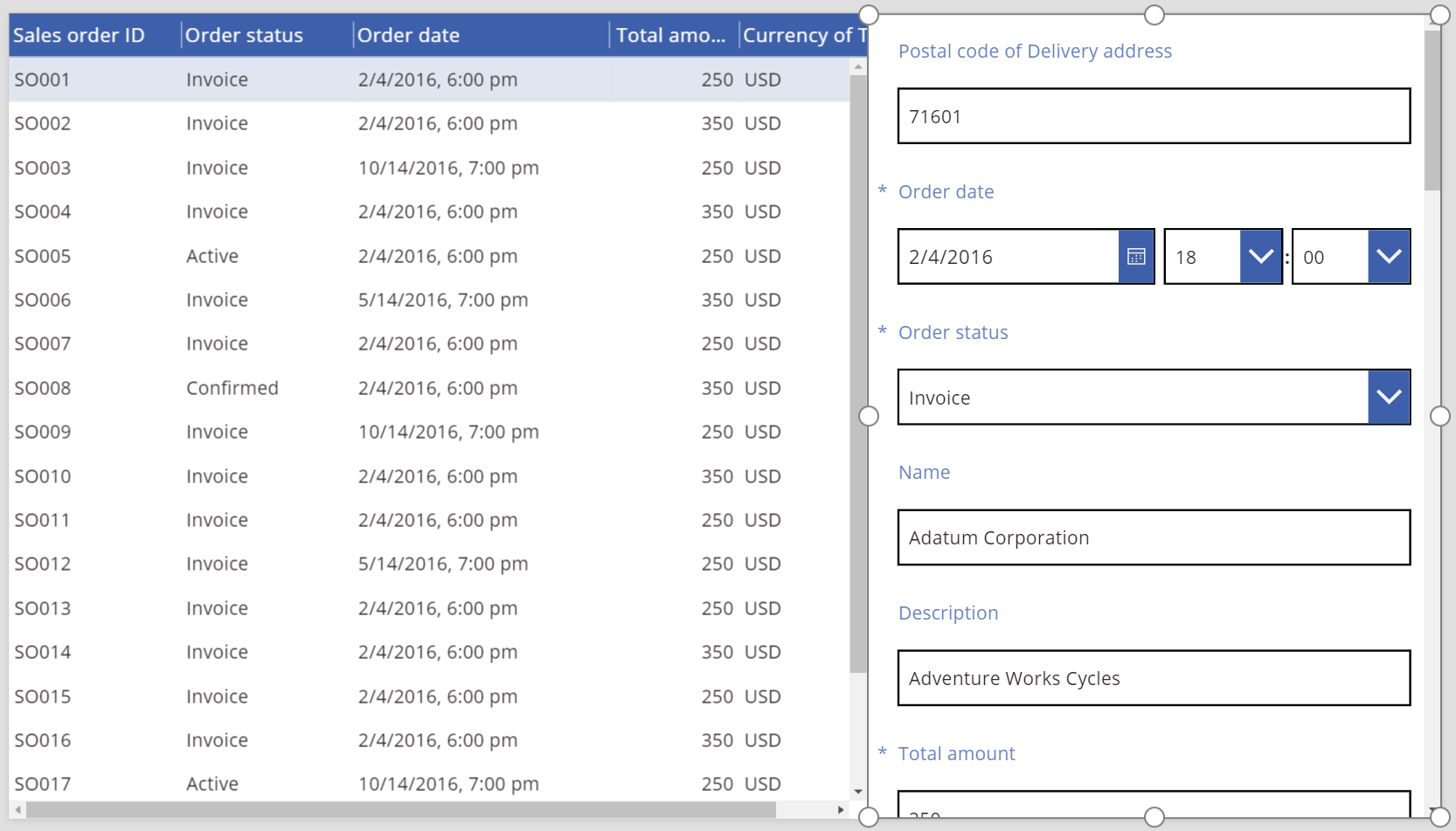
Richtlijnen voor toegankelijkheid
Kleurcontrast
Er moet voldoende kleurcontrast zijn tussen:
- Color en Fill
- HeadingColor en HeadingFill
- SelectedColor en SelectedFill
- HoverColor en HoverFill
Dit komt bovenop de standaardvereisten voor kleurcontrast.
Ondersteuning voor schermlezer
- NoDataText moet aanwezig zijn.
Notitie
Laat ons uw taalvoorkeuren voor documentatie weten! Beantwoord een korte enquête. (houd er rekening mee dat deze in het Engels is)
De enquête duurt ongeveer zeven minuten. Er worden geen persoonlijke gegevens verzameld (privacyverklaring).